飞时达总图设计软件是一款功能强大的工业总图设计工具,涵盖了总图运输专业设计的各个层面,不仅具备方便快捷的绘图和计算工具,还能有效地辅助设计人员进行地形处理、道路设计、铁路路线设计、总平面设计、构筑物绘制、绿化布置、场地竖向、土方计算、管线综合、总图指标统计、三维效果图制作等各种工作。
值得一提的是,飞时达总图设计软件还具备总图指标统计和三维效果图制作的能力,设计人员可以进行总图指标的统计和分析,以评估设计方案的合理性和可行性,同时,软件还支持三维效果图的制作,帮助设计人员更直观地展示设计方案。
PS: 飞时达总图设计软件可以独立作为专业软件使用,让你在设计过程中多一位助手,现已能够支持AutoCAD2004-2014(32位)和AutoCAD2010-2014(64位)软件平台了。
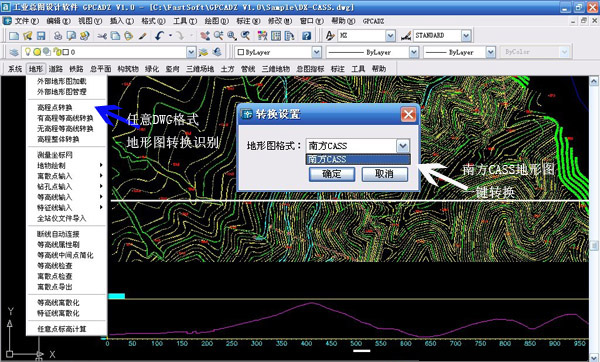
软件功能
一、GPCADZ 地形输入与处理
1、快速识别和转换地形图上的高程点和等高线,自动识别“南方CASS地形图”。
2、支持多种常用格式的全站仪测量数据导入,自由定义数据文件格式。
3、标高控制线输入功能,相当于不等高线,用于描述护坡、陡坎、挡墙、台地等。
4、提供多种特征线标高的修改编辑工具。
5、提供等高线和离散点检查功能,可以过滤出非模数等高线和离散点。

二、GPCADZ 道路设计
1、道路中线与边线不再关联信息,用户可自由编辑边线,对已有路网,只需设定图层即可进行一次性快速转换。
2、方便的参数化道路绘制,支持圆弧形道路、环岛。
3、按规范标准自动处理道路交叉口圆角、切角、视距三角形,用户可编辑修改标准。
4、支持交叉口整体平移、道路参数修改时图形自动调整。
5、可以自由绘制道路环岛、车港、喇叭口、停车场、回车场、绿化带等。
6、按主干道、人行道、绿化带以及道路等级自动填充色块。
7、根据道路参数自动绘制横断面图,同时提供多种类型的断面图库调用。
8、批量对道路端点坐标的标注、曲线要素的标注、道路宽度的标注等。
9、适应国家相关标准铁路及窄轨铁路设计。
10、精确计算道路长度及面积,可按路名或道路等级统计,也可按范围统计;自动生成道路一览表、道路曲线要素表。
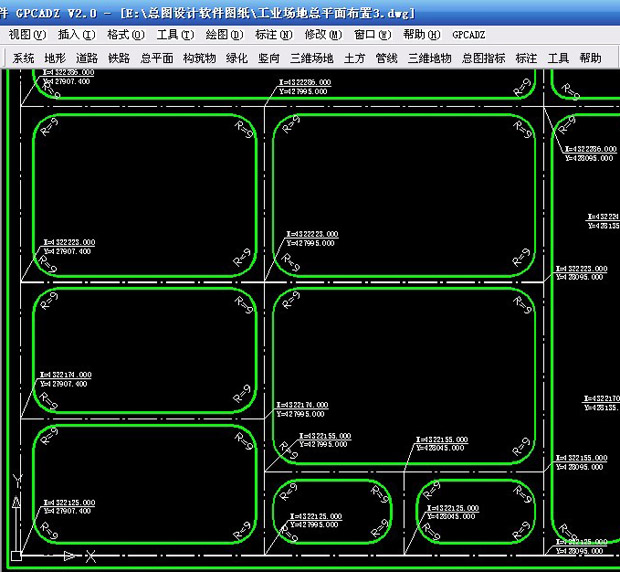
三、GPCADZ 总平面布置
1、方便快捷地进行建筑物平面绘制或原有建筑物转换。
2、提供了丰富的工厂构筑物绘制功能。
3、丰富的工厂设施图库,可以自由编辑添加。
4、建筑物属性自由定义(高度、层数、名称、占地面积等),编辑查询方便。
5、批量的标注建筑物属性信息。
6、平面建筑的颜色及阴影自动生成,阴影自动适应建筑高度变化。
7、方便的小区便道、建筑入口、运动场地、停车场的绘制,车位计算。
8、提供全国各地风玫瑰图库,并可自由定义生成。
9、自动生成建构筑一览表,自动生成图例表格。

四、GPCADZ 竖向设计
1、道路标高标注,可直接标注非软件绘制的道路,自动计算标注道路坡度,标高修改坡度自动调整。
2、提供检测道路坡度功能,过滤出指定范围内的坡度。
3、地坪标高标注和坡度标注、建筑室内外标高标注。
4、标高标注时,可自动计算该点原始标高及设计标高,供确定标高时参照。
5、提供挡土墙结构设计、工程量计算、断面绘制及详图图库。
6、提供排水沟、地表排水符、雨水井、脊谷线、护坡等竖向设施绘制。
7、根据标高信息自动绘制道路横断面图和纵断面图。
8、根据标高信息(控制点、等高线等)自动生成路网及设计场地的三维模型。

五、GPCADZ 三维场地设计
1、提供标高数据(离散点、等高线、特征线)自动生成自然地表面与设计地表面,并提供自然面与设计面自动合面功能。
2、标高采集来源于三角面模型(若没有三角面则从离散点计算),使得用户对三角面模型的修改能直接反映到标高采集计算。
3、提供三角面局部平整功能,将指定范围内的三角面转为水平面或倾斜面。
4、三角面模型可编辑修改,并提供多种裁减合面工具,可给三维面添加底座,高度方向拉升,使三维模型实体化。
5、可以对三角面模型进行高程、坡度、坡向分析,并填充或标注显示。
6、提供指定范围的倾斜面拟合分析,计算拟合坡度、坡向、土方挖填量等。估算指定范围平整为特定高度(或三个控制点指定的倾斜面)时的土方量,自动计算最佳水平面(或倾斜面)默认参数。
7、提供三角面模型简化功能,将共面误差在一定范围内的三角面合并处理。
8、根据三角面模型生成任意范围的等高线,可以独立生成道路等高线。
9、可以将三角面模型转化为四边网格模型,满足不同地形的显示风格要求。
10、提供设计地物断面图绘制功能,直观反映道路、建筑、挡土墙护坡等地物具体位置和标高。
11、提供一次性计算出指定范围内的土方量(生成自然三角面与设计三角面后)。
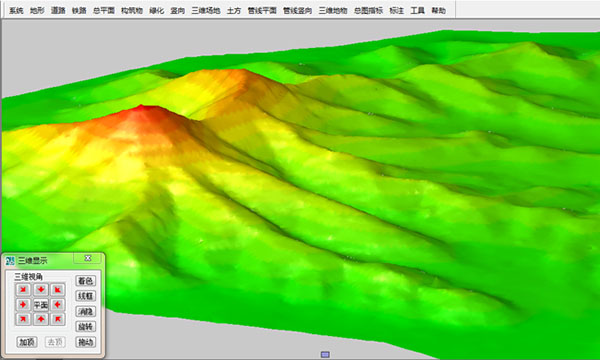
六、GPCADZ 土方计算(网格法)
1、快速布置指定区域的正交网格、单一网格、非正交网格。
2、对网格合并、删除、分割、裁剪、变标高点、加密等适应地形变化,计算更精确。
3、自动采集网格点的地形标高。
4、以土方量填挖平衡及总量最小原则,自动优化出各区域水平面或设计坡面。
5、参数化输入确定场地设计标高(统一设计标高值、一点坡度面、两点坡度面、三店面等)。
6、选边放坡,可处理指定区域一次性多级放坡;用选点放坡功能可精细化处理转角处放坡(外转角支持等分放坡、内转角支持变角度放坡)。
7、根据用地红线,用“计算起始放坡线”确定场地起始放坡边界线(向内放坡)。
8、绘制边坡方格的示坡线,绘制填挖交界处的零线。
9、可指定最初松散系数和最后松散系数,快速计算土方量。
10、提供多种方式汇总土方量,包括土方量行列汇总、土方量统计表。
11、绘制任意断面的平土剖面图,直观比较平土前后场地的变化。
12、可以计算出填挖方的面积。

七、GPCADZ 管线平面
1、管线的平面绘制,编辑及转换功能,该功能实现各种情况下的管线的绘制和转换;
2、 管沟,管块的绘制,编辑及转换功能,这里,我们将多根管线的信息写入管沟中心线,方便管沟的绘制及属性统计;
3、 管井的布置,编号以及修改功能,通过相应的命令,我们可以实现连续管段的管井编号生成;
4、 支架,补偿器,消火栓等管件的批量绘制,智能图例的生成;
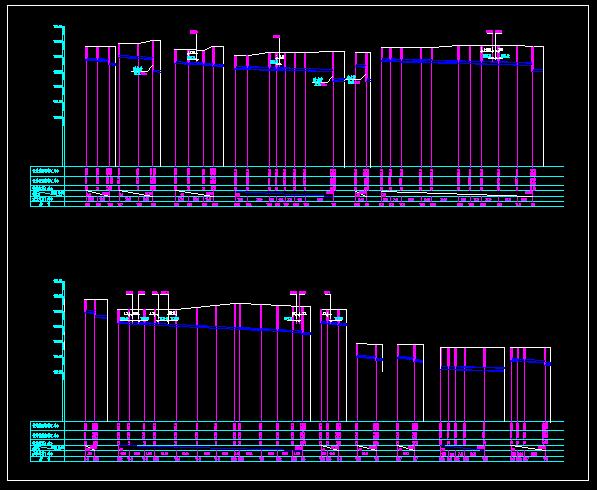
八、GPCADZ 管线竖向
1、管井标高的批量定义,管井埋深的核查功能;
2、四种方式快速设定连续管段的竖向标高,并支持对某些管段标高的修改;
3、 管段坡度,埋深,未赋值的核查,以列表框的形式列出,并支持对不合格目标的双击快速定位修改功能;
4、 场地管线,道路管线,管沟的横断面绘制功能;
5、 管线纵断面的绘制,该功能将表头与纵段图分开绘制,支持同一个表头的纵断面的补充绘制;
6、综合信息查询工具,该功能可以方便的实现任意管线相关信息的查询功能;
7、平面竖向间距查询功能,管段长度的计算,支持分类统计;
8、 管线的相关标注功能,支持自定义标注,标注内容挖空显示,并支持编号的移动编辑功能;
9、管线间平面竖向位置的合理性核查,自定义待检查的管线类型及合理值,高亮显示不合格的对象;
10、管线的交叉处理,智能高亮显示交叉点,自定义交叉点编号,一键成交叉点表;
11、管段高程表,材料表等各种相关统计表格的快速生成;

九、GPCADZ 绿化设计
1、提供各种小路的绘制及铺装工具(包括碎石路、自由小路、台阶、汀步等)。
2、多样式的绿化布置(包括草坪布置、绿篱绘制等)。
3、各种林带的绘制(包括阔叶林、针叶林、花灌木林等)。
4、道路两旁及绿化带中树木的自动布置。
5、对已布置的树木进行编辑(替换、缩放、颜色调整),自动生成树种统计表。
6、海量的园林、绿化、景观图库,可以自行添加。

十、GPCADZ 三维效果
1、根据平面设计及竖向设计结果,自动将路网、建构筑、绿化树等转成三维实体。
2、对建筑物可添加三维细部(包括层分割线、门、窗、阳台、平屋顶、任意坡屋顶等)。
3、提供丰富三维配景实体图库、三维绿化图库等。
4、三维实体布置时自动适应三维地表,形成真实场地效果。
5、提供了强大的渲染中心功能,按照季节、时段、天气自动配置参数,简单易用。
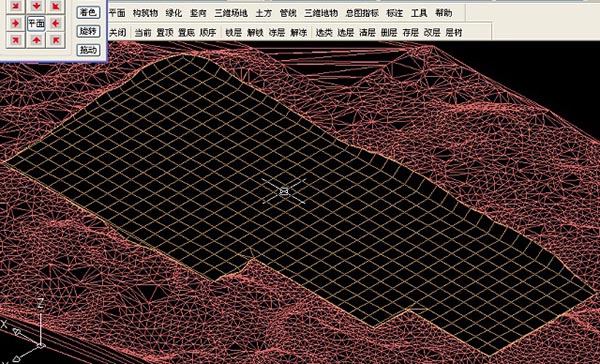
十一、GPCADZ 总图指标
1、提供针对工厂总图设计的指标计算和表格出图。
2、自动从图中信息汇总生成工程指标,同时提供人工调整功能。
3、各种表格形式参照相关规范标准,并且可自由定义。
4、各种表格可直接绘制出图,也可输出成Word、EXCEL格式。
5、自动搜索道路边界,生成道路范围。
6、针对复杂界面,提供交互搜索方式。

十二、GPCADZ 辅助工具
1、提供了大量的通用辅助工具,可以处理任意格式DWG文件:
2、图层工具:按实体操作图层,图形显示顺序调整等。
3、线工具:样条曲线、重量线、轻量线互转,去除线中多余节点等。
4、文字工具:编辑调整文字属性,文字位置互换等。
5、统计工具:按类统计实体信息等。
6、块组工具:分解属性块,聚合成无名块,图块替换等。
7、选择编辑工具:局部采样,局部裁剪,反向选择等。

软件特色
【原图识别】
地形高程数据快速转换;原有道路图层、建筑轮廓、管线管井自动识别转换。
【竖向优化】
场地土方优化平衡;道路标高、坡度自动计算标注;设计断面图自动生成。
【三维场地】
原始地形三维分析;设计地表面自动生成,与自然面合并处理。
【专业图库】
丰富的工厂构筑物;多种地物的结构详图;全面的绿化配景;各专业的管线图例符号。
飞时达总图设计软件使用说明
1、程序自动对大坐标图纸进行移动,使图纸转换成小坐标格式,同时自动设置坐标基数。
2、施工坐标系的建立、转换。
3、支持用户配置文件导入/导出,建立统一的绘图标准。
4、提供图层标准自定义功能,满足各省区不同图层使用标准问题。
5、设置各种系统参数与绘图参数,适应不同绘图标准。
6、图层组的设置和管理,可以定义本单位图层标准。
7、快捷命令、屏幕快捷菜单的定制。
8、通用图库管理中心(添加、删除、编辑、调用)。
9、可以自由定义本单位图签图库。
10、支持变比例出图,自动调整线宽、字高、图例、表格等固定长宽度实体。
11、提供模型空间和布局空间两种出图模式。
12、自动生成配合手工调整的规划图则出图功能,简单实用。
常见问题
一、对于电子地形图,我在用软件作图的时候是否可以直接拿来使用?
答:对于不同格式的电子地图,可以通过不同的方式进行简单转换后直接使用,在地形图的转换中,主要是等高线和高程点的转换。如果电子地图是用南方CASS生成的,可以直接通过【地形】→【高程整体转换】功能进行自动识别;对于其它的地形图,在打开后,首先通过属性查看一下图中的等高线和离散点是否有Z值,对于不同的情况,可以采用不同的方法进行处理。
1、如果是离散点,通过【地形】→【高程点转换】将高程点转换到GPCADZ软件可以识别的层(dx-lsd)上就可以了;
2、如果等高线有Z 值,通过【地形】→【有高程等高线转换】将等高线转换到GPCADZ对应的层上面就可以了;
3、如果等高线没有Z 值,通过【地形】→【无高程等高线转换】功能,对等高线进行赋高程转换;
4、如果等高线是断线且又没有Z值,可以先使用【地形】→【断线自动连接】功能,将断线连接起来后再使用【地形】→【无高程等高线转换】功能进行转换。
二、我转换好了地形等高线,是不是一定要执行“等高线离散化”命令?
答:是的!因为在后续的土方计算、竖向设计、道路标高等都是以高程点来计算的,所以转换好了地形等高线并不是最终目的,最终目的是要把等高线离散化成离散点。
三、我用“单线生成道路”命令后,道路全部转换过来了,但部分圆切角没有生成,怎么单独处理呢?
答:此时,可以单独用【道路】--【圆切角处理】命令来处理生成。
四、我在作图的时候地形图用的是外部参照,为什么程序计算出来的高程不对?
答:导致这个问题的原因可能是由于使用的外部参照的图纸没有进行过地形转换,不能被GPCADZ软件识别,用户可以通过【地形】模块里面的功能将外部地形图数据转换成GPCADZ识别的地形数据(即等高线、离散点都在GPCADZ对应的层上),这样再外部引用的时候就可以正常使用了。
五、我标注好了xy坐标,现在想修改它的字体样式怎么修改?
答:修改XY坐标标注的字体样式只需修改CAD中的字体样式就可以了,XY坐标标注的字体样式名是“坐标标注”,在命令行输入st后找到“坐标标注”样式,将该样式的字体修改成自己需要的字体就可以了。如果修改后,在图上没有变化,那么只需要将图重生成一下就可以了。
六、我的路网图是用别的软件画的,在GPCADZ中怎么样能方便的应用?
答:首先查看一下已有的路网图是否将道路中线层、道路边线层、道路人行道边线层分开在不同的层上,如果已经在不同的层上,通过【道路】→【按层转换道路】功能将已有路网的图层名设置成GPCADZ中的图层名,这样已有的路网图就转成了GPCADZ的路网图了,后续的所有道路相关功能都能正常使用了。如果使用的路网图图层名都是一样的,在【按层转换道路】的时候将“只对本图有效”前面的勾去掉,这样以后就不要对道路再进行转换,直接可以应用了。
七、我的路网是通过图层设置转换过来的,在做道路填充的时候有一小部分地方没有填充好,我该怎么来处理啊?
答:通过【道路】→【道路填充】功能进行道路颜色的补充填充。具体操作如下:单击【道路填充】进入道路填充对话框界面,在对话框中设置行车道及人行道的填充颜色,单击【补充填充】按钮,在命令行提示选择填充的类型(人行道或车行道),回车后确定搜索的范围,在范围内点一点,生成补充填充范围,完成补充填充。如果有多处需要补充填充,重复此操作就可以了。
八、我标好了一条路的标高,我想在路中间变坡度,怎么办?
答:你可以找到【道路单点标高】,在命令行提示:道路中间变坡点(M),输入M,就可以变坡度标注道路标高了。
发表评论
0条评论软件排行榜
热门推荐
 南方cass10.1官方版 429.17M / 简体中文
南方cass10.1官方版 429.17M / 简体中文 中望景园2024 v24.3.51864.77M / 简体中文
中望景园2024 v24.3.51864.77M / 简体中文 ArtiosCAD官方版 v23.072.14G / 简体中文
ArtiosCAD官方版 v23.072.14G / 简体中文 中望3d one plus软件 v2022.0.2 32位/64位官方版345.34M / 简体中文
中望3d one plus软件 v2022.0.2 32位/64位官方版345.34M / 简体中文 浩辰CAD 2024官方版 330.88M / 简体中文
浩辰CAD 2024官方版 330.88M / 简体中文 中望结构仿真软件中文版 v27.3官方版1.84G / 简体中文
中望结构仿真软件中文版 v27.3官方版1.84G / 简体中文 alphacam2023简体中文版 4.47G / 英文
alphacam2023简体中文版 4.47G / 英文 中望cad2024官方版 sp1.2665.4M / 简体中文
中望cad2024官方版 sp1.2665.4M / 简体中文 中望cad建筑版2024官方版 sp1.2850.54M / 简体中文
中望cad建筑版2024官方版 sp1.2850.54M / 简体中文 civil3d2024中文版 4.76G / 简体中文
civil3d2024中文版 4.76G / 简体中文



 南方cass10.1官方版
南方cass10.1官方版  中望景园2024 v24.3.518
中望景园2024 v24.3.518 ArtiosCAD官方版 v23.07
ArtiosCAD官方版 v23.07 中望3d one plus软件 v2022.0.2 32位/64位官方版
中望3d one plus软件 v2022.0.2 32位/64位官方版 浩辰CAD 2024官方版
浩辰CAD 2024官方版  中望结构仿真软件中文版 v27.3官方版
中望结构仿真软件中文版 v27.3官方版 alphacam2023简体中文版
alphacam2023简体中文版  中望cad2024官方版 sp1.2
中望cad2024官方版 sp1.2 中望cad建筑版2024官方版 sp1.2
中望cad建筑版2024官方版 sp1.2 civil3d2024中文版
civil3d2024中文版  赣公网安备36010602000168号,版权投诉请发邮件到ddooocom#126.com(请将#换成@),我们会尽快处理
赣公网安备36010602000168号,版权投诉请发邮件到ddooocom#126.com(请将#换成@),我们会尽快处理